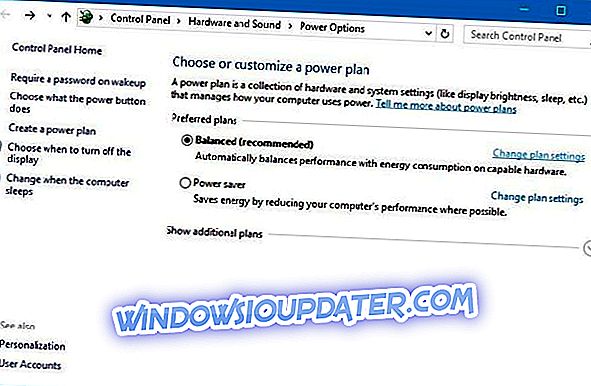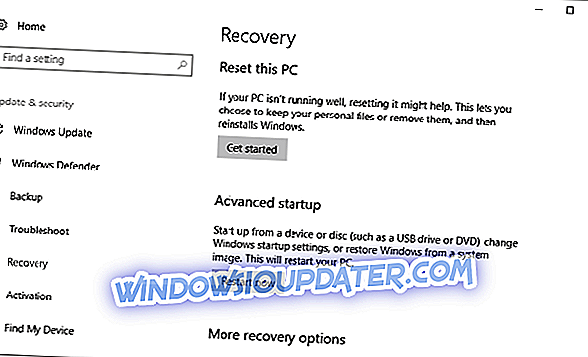ในขณะที่ Windows 10 ผู้สร้าง Update นำการปรับปรุงต่าง ๆ มากมายมันก็ทำให้คนในชุมชน Windows ค่อนข้างเนื่องจากคุณสมบัติผิดพลาดและข้อบกพร่องมากมายที่เกิดขึ้นหลังจากการปรับปรุง
หนึ่งในคุณสมบัติที่ขาดหายไปสำหรับผู้ใช้บางรายคือสถานะไฮบริดสลีป อย่างที่คุณคงทราบกันอยู่ฟีเจอร์นี้เป็น symbiosis ของ Sleep และ Hibernation มันเกินกว่า Sleep in ประหยัดพลังงานและไฮเบอร์เนตในความเร็วในการโหลดโดยเก็บทุกอย่างไว้ใน RAM เพื่อให้คุณสามารถดำเนินการต่อจากจุดเดียวกัน
หากคุณลักษณะไฮบริดสลีปหายไปจากตัวเลือก Windows ของคุณตรวจสอบให้แน่ใจว่าได้ตรวจสอบรายการการแก้ไขที่เป็นไปได้ด้านล่าง
วิธีการเรียกคืน Hybrid sleep ที่ขาดหายไปใน Windows 10 Builders Update
ตรวจสอบไบออสและฝ่ายสนับสนุน
น่าเสียดายเมนบอร์ดและโน้ตบุ๊กบางรุ่น / 2-in-1s ไม่รองรับคุณสมบัติ Hybrid sleep มาเธอร์บอร์ดรุ่นเก่าได้รับการผลิตและปรับคุณสมบัติให้เหมาะสมกับ Sleep และ Hibernate แต่ไม่ใช่สำหรับการผสมผสานระหว่างสองสิ่งนี้ ดังนั้นขั้นตอนแรกที่คุณควรทำคือตรวจสอบความพร้อมของสถานะการนอนหลับที่กำหนด สามารถทำได้โดยทำตามคำแนะนำเหล่านี้:
- คลิกขวาที่ Start และเปิด Comand Prompt (Admin)
- ในบรรทัดคำสั่งพิมพ์คำสั่งต่อไปนี้แล้วกด Enter:
- powercfg –availablesleepstates
- หากสถานะไฮบริดพร้อมใช้งาน แต่ยังคงหายไปคุณควรตรวจสอบขั้นตอนอื่น ๆ
อย่างไรก็ตามหากไม่เป็นเช่นนั้นคุณจะไม่สามารถใช้สถานะไฮบริดสลี นอกจากนี้อาจมีตัวเลือกบางอย่างซ่อนอยู่ภายใน BIOS ที่คุณควรคำนึงถึง สิ่งนี้จะช่วยให้คุณเห็นว่าเมนบอร์ดของคุณรองรับ Hybrid sleep หรือไม่ แต่มีฟังก์ชั่นบางอย่างที่เกี่ยวข้องกับการปิดการใช้งานโดยค่าเริ่มต้น ในการเปิดใช้งานคุณสมบัติเหล่านี้คุณจะต้องไปที่การตั้งค่า BIOS และค้นหาคุณสมบัติ“ Suspend to RAM” ตรวจสอบให้แน่ใจว่าเปิดใช้งานก่อนที่คุณจะดำเนินการตามขั้นตอนเพิ่มเติม
อัพเดทไดรเวอร์
นอกจากนี้ไดรเวอร์ซึ่งรวมถึงเวอร์ชันที่ทันสมัยของ BIOS ของคุณจะขาดไม่ได้ ไม่สำคัญว่าปัญหาในมือจะไม่เกี่ยวข้องกับไดรเวอร์โดยเฉพาะ เพื่อความเสถียรของระบบและฟังก์ชั่นทุกอย่างมันเป็นสิ่งสำคัญที่จะต้องมีการสนับสนุนซอฟต์แวร์ที่เหมาะสม ตรวจสอบให้แน่ใจว่าไดรเวอร์ทั้งหมดของคุณได้รับการติดตั้งอย่างเหมาะสมและเป็นปัจจุบัน คลิกขวาที่ Start และเปิด Device Manager ที่นั่นคุณสามารถตรวจสอบไดรเวอร์แต่ละตัวและอัพเดตได้
ยิ่งกว่านั้นคุณควรตรวจสอบเวอร์ชั่น BIOS ของคุณและทำการอัพเดตหากจำเป็น แต่โปรดจำไว้ว่าการแฟลช BIOS เป็นการทำงานที่ซับซ้อนและค่อนข้างเสี่ยงเช่นกัน ดังนั้นให้ดำเนินการด้วยความระมัดระวังและแจ้งให้ตัวเองอย่างเต็มที่ก่อนที่คุณจะเริ่มขั้นตอน
คืนค่าการตั้งค่าเริ่มต้นในแผนการใช้พลังงาน
มีหลายรายงานที่การอัปเดตของผู้สร้างเปลี่ยนแปลงการตั้งค่าเริ่มต้น / กำหนดเองบางอย่างซึ่งส่งผลต่อคุณลักษณะของระบบบางอย่าง เช่นเดียวกับตัวเลือกพลังงานรวมถึงสถานะไฮบริดสลีป ดังนั้นเพื่อจุดประสงค์ดังกล่าวเราแนะนำให้คุณไปที่การตั้งค่าแผนการใช้พลังงานและรีเซ็ตค่าดังกล่าวเป็นค่าเริ่มต้น
หากคุณไม่แน่ใจว่าจะทำอย่างไรให้ทำตามคำแนะนำด้านล่าง:
- คลิกขวาที่เมนู Start และเปิดแผงควบคุม
- เปิดฮาร์ดแวร์และเสียงในมุมมองประเภท
- เลือกตัวเลือกการใช้พลังงาน
- เน้นแผนการใช้พลังงานของคุณ
- คลิกเปลี่ยนการตั้งค่าแผน
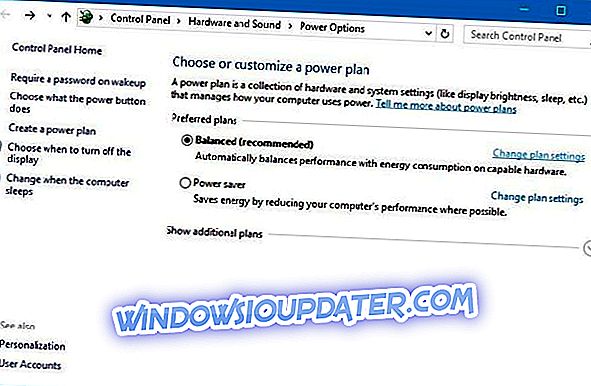
- ที่ด้านล่างคลิกเรียกคืนการตั้งค่าเริ่มต้นสำหรับแผนนี้
- ยืนยันการเปลี่ยนแปลง
นี่เป็นวิธีมาตรฐานในการดึงข้อมูลไฮบริดสลีปในรายการสถานะสลีปที่มีอยู่ อย่างไรก็ตามผู้ที่ยังไม่สามารถแก้ไขปัญหาด้วยวิธีนี้อาจเปลี่ยนไปใช้การปรับแต่งรีจิสทรีเล็กน้อย
ปรับแต่ง Registry
ดังที่เราได้กล่าวไว้ข้างต้นการอัพเดตมีแนวโน้มที่จะเปลี่ยนการตั้งค่าระบบที่สำคัญบางอย่าง ดังที่เห็นด้านบนบางส่วนสามารถกู้คืนได้โดยเพียงแค่รีเซ็ตเป็นการตั้งค่าจากโรงงาน แต่บางครั้งคุณจะต้องใช้วิธีการขั้นสูงเพิ่มเติม กล่าวคือคุณจะต้องนำทางไปยังรีจิสทรีและตรวจสอบให้แน่ใจว่าเปิดใช้งานสถานะไฮบริดสลี
ในการดำเนินการดังกล่าวให้ทำตามคำแนะนำด้านล่าง:
- ในแถบ Windows Search พิมพ์ regedit และเปิดตัวแก้ไขรีจิสทรี
- นำทางไปยัง HKEY LOCAL MACHINESYSTEMCurrentControlSetControlPower
- ตรวจสอบให้แน่ใจว่าค่า HyberbootEnabled ถูกตั้งค่าเป็น 1
- หากไม่ใช่ให้คลิกขวาและเปลี่ยนค่าเป็น 1
- บันทึกการเปลี่ยนแปลงและปิดตัวแก้ไข
- รีสตาร์ทพีซีของคุณ
อย่างไรก็ตามหากยังไม่พอที่จะได้ตัวเลือกไฮบริดสลีปกลับมาและคุณค่อนข้างชอบโหมดประหยัดพลังงานตัวเลือกเดียวที่เหลือของคุณนั้นรุนแรงมาก
ใช้ตัวเลือกการกู้คืน
ในที่สุดคุณอาจต้องการเปิดใช้ตัวเลือกการกู้คืนและกำจัดการปรับปรุงล่าสุด ใช่แม้ว่ามันอาจจะเป็นคุณสมบัติที่หลากหลายหรือปรับให้ดีขึ้นในระดับหนึ่ง แต่ปัญหานี้หรือปัญหาที่คล้ายคลึงกันก็เพียงพอแล้วสำหรับผู้ใช้บางคนที่จะทำการเคลื่อนไหวที่เด็ดขาด
เราแนะนำให้คุณใช้ฟังก์ชั่นการกู้คืน / รีเซ็ตก่อนที่คุณจะตัดสินใจติดตั้งใหม่ทั้งหมด เพื่อจุดประสงค์ดังกล่าวเราจะนำคุณสู่กระบวนการรีเซ็ตพีซีนี้โดยการเก็บข้อมูลของคุณและรีเซ็ตเฉพาะการตั้งค่าของคุณ
- กดปุ่ม Windows + I เพื่อเปิดแอปการตั้งค่า
- เปิดตัวเลือกการอัพเดทและความปลอดภัย
- เลือกการกู้คืนจากบานหน้าต่างด้านซ้าย
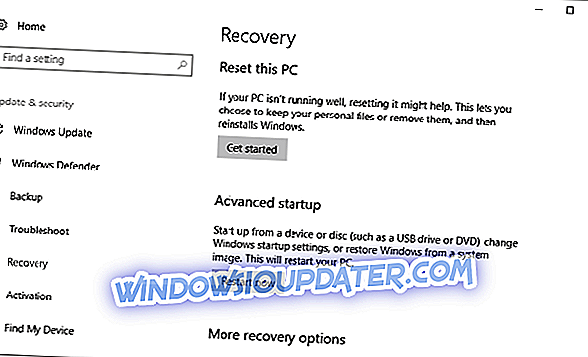
- คลิกเริ่มต้นภายใต้รีเซ็ตพีซีนี้
- เลือกเก็บไฟล์ของฉัน
ผู้ใช้บางคนค่อนข้างผิดหวังว่าคุณลักษณะนี้หายไปและเราได้ยินพวกเขา ตัวเลือกไฮบริดสลีปเป็นสิ่งมหัศจรรย์โดยเฉพาะอย่างยิ่งสำหรับผู้ใช้แล็ปท็อปที่ต้องการอายุการใช้งานแบตเตอรี่ที่ยาวนาน อย่างไรก็ตามบางครั้งมันก็ยากที่จะแก้ไขปัญหาที่เกี่ยวข้องกับการอัพเดทและอาจถูกบังคับให้ใช้คุณสมบัติสถานะการนอนหลับแบบเก่า Sleep และ Hibernate
อย่าลืมบอกเราเกี่ยวกับประสบการณ์ของคุณหรือโพสต์คำถามที่เกี่ยวข้องกับหัวข้อใด ๆ ส่วนความเห็นด้านล่าง!